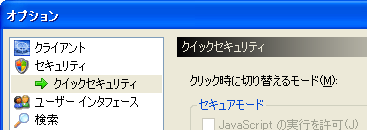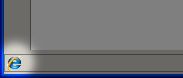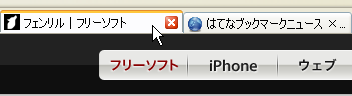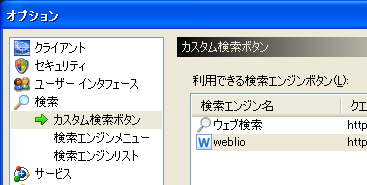Sleipnir 2.xx 概要 †
Sleipnir はもっともカスタマイズできる上級者向けのブラウザです。ユーザーがブラウザが与える操作に合わせるのではなく、自分の好みのブラウザにできる、そんなソフトウェアを目指しています。
既存のブラウザはクロスプラットフォームを目指した、いわばどんな道でも走れる「万能車」が多いのに対し、Sleipnir 2.xx は特定の環境で最高速度が出せる車を目指しています。Windows に特化し、DLLと同質のFXプラグインを利用することで、Windows 環境であればどこでも最高のパフォーマンスを発揮できるブラウザを目指しています。
フリーウェア「Sleipnir」で起業した理由と成功への青写真--フェンリルの柏木社長 - CNET Japan
■Sleipnir 1.66 からの新機能 †
Sleipnir 2.xx の殆どの機能は、プラグインで提供されます。
使用しない機能のプラグインを外すことで、動作の軽量化が可能です。
- SmartInstaller
- 新しいプラグインを簡単にインストールできます。
- SmartUpdate
- プラグインの更新版がリリースされると、自動的にユーザーに通知され、アップデートができる機能です。
RSSダイナミックフォルダ
RSS をフォルダの様に扱う機能です。お気に入りと同じ感覚で RSS を操作することができます。
また、RSS が存在するページでは、ステータスバー右端(Sleipnir のウィンドウ右下)に「RSS」のアイコンが表示され、通知してくれます。
このアイコンをクリックすることで、お気に入りに RSS を登録することができます。
ステータスバーの盾のアイコンは、現在のセキュリティレベルが低いのか、高いのかを知らせてくれます。
この盾のアイコンをクリックすることで、セキュリティ設定を「セキュアモード」、または「フルアクセスモード」に一括で切り替えます。
「セキュアモード」時、または「フルアクセスモード」時のセキュリティ設定は Sleipnir オプションで編集可能です。
以前のセキュリティ切り替えを使う場合は SwitchSecurity.fx を使用してください。
参照:Sleipnir 2.xx Tips 表示するツールバーなどをカスタマイズする
ブラウザエンジンの切り替えに対応しています。
ステータスバー左端(Sleipnir のウィンドウ左下)のアイコンから、簡単にブラウザエンジンを切り替えることができます。
また、Sleipnir オプションで既定のブラウザエンジンを設定することができます。
現在、対応しているブラウザエンジンは Trident(IE) のみです。これは Internet Explorer でも使用されているブラウザエンジンですが、アプリケーション側の処理が異なるため、動作において Internet Explorer とは異なる部分があります(詳しくはIE と IE コンポーネント の違いをご覧下さい)。
Gecko は仮対応となっており、多くの機能制限及び不具合があります。
独自形式リソースファイルによるすべての項目のカスタマイズ †
メニューも、ポップアップも、ツールバーもカスタマイズ可能です。
カスタマイズ性は、Sleipnir 1.66 を超えます。
スキンの適用に再起動の必要はありません。背景だけではなく、ほとんどの項目を変更可能です。
※現在は再起動しないとスキンが適用されない部分があります。
各タブにカーソルを乗せると閉じるボタンを表示します。
不必要な方は、Sleipnir オプションからこの機能をオフにすることができます。
...
アドバンスド検索バーのボタンを自由にカスタマイズすることができます。
よく使用する検索エンジンのボタンを追加しておくと、検索が素早く行えて便利です。
ページ内の文字列を検索することができます。
また、ハイライト表示をすることもできます。
タブに Favicon を表示します。
多機能パスワードマネージャ RoboForm に対応 †
RoboForm 公式
http://www.roboform.com/jp/
about:home でホームページを開く †
アドレスバーに『about:home』と打ち込むことで、ホームページを表示することができます。
■Sleipnir 1.66 との違い †
標準のセキュリティ切り替え方式がクイックセキュリティに変更されています。1.66 と同じ切り替え方式を使う場合は、SwitchSecurity.fx を使用してください。
参照:Sleipnir 2.xx Tips 表示するツールバーなどをカスタマイズする
なお、セキュリティグループはまだ実装されていません。
現状では、少しでも早く高品質な形でリリースできるよう上記の仕様(1イン
スタンス保証)にしています
引用元
検索バーの検索エンジンリストボックス廃止 †
アドバンスド検索バーの左のアイコンをクリックすることでメニューを表示します。
右のボタン(カスタム検索ボタン)もカスタマイズ可能になりました。
ウィンドウの左にタブが表示されます。
邪魔な場合は、表示>Dock>エクスプローラバータブのチェックを外してください。
パネルの数が膨大になる可能性がありましたので、上タブを廃止しました。
RSS バー for Sleipnir プリインストール †
...